【学习心得】WSL2安装Ubuntu22.04
为了使用Docker desktop,所以我的win10需要安装一下wsl并且下载一个Ubuntu。默认Windows10/11是自带wsl的,你在进行下面操作的时候可以升级一下wsl --update
1、管理员身份打开cmd,输入命令查询所有可以下载的Linux版本
# 查看有哪些 Linux 发行版可以安装
wsl --list --online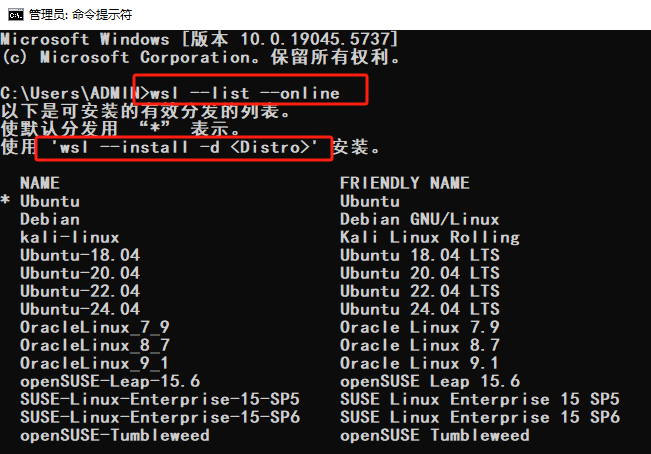
2、输入命令安装Ubuntu-22.04
# 从 Microsoft Store 下载并安装指定版本的 Ubuntu
# 如果你省略了 -d 参数和发行版名称,wsl --install 将会安装默认的发行版,通常是最新版本的 Ubuntu。
wsl --install -d Ubuntu-22.04如果超时了,应该是你的网络无法访问微软商店。

# 指定--web-download参数来直接从网页下载 Ubuntu 22.04
wsl --install Ubuntu22.04 --web-download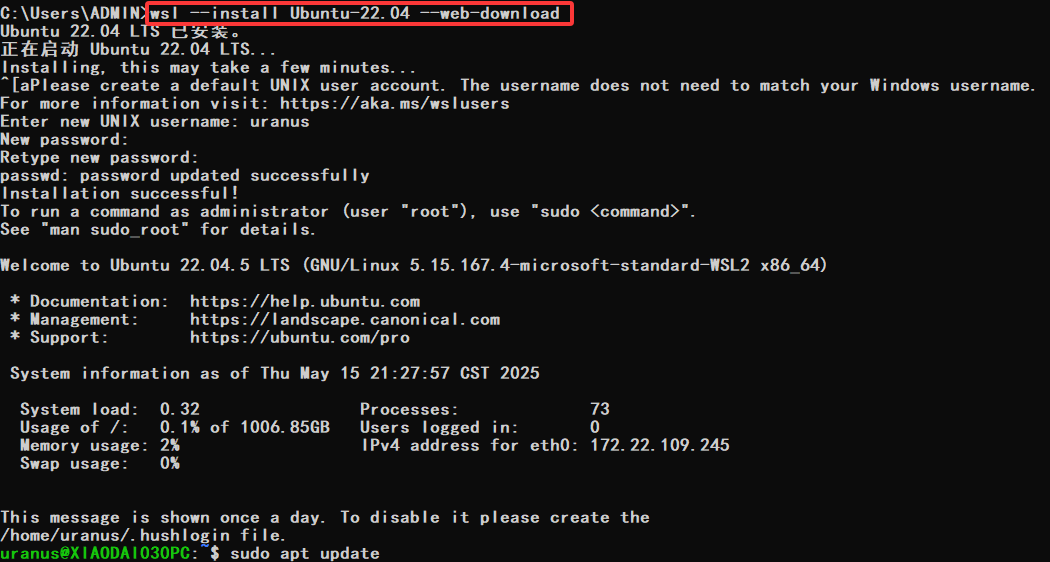
3、检查是否安装成功,使用 -l -v命令来查看当前wsl安装了哪些Linux系统
# 查看已经安装的Linux
wsl -l -v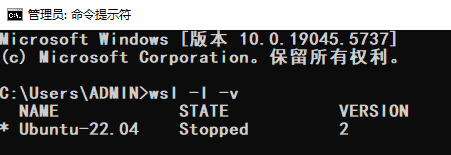
4、进入安装好的Linux系统中
# 进入你安装好的Linux系统中
wsl -d Ubuntu-22.04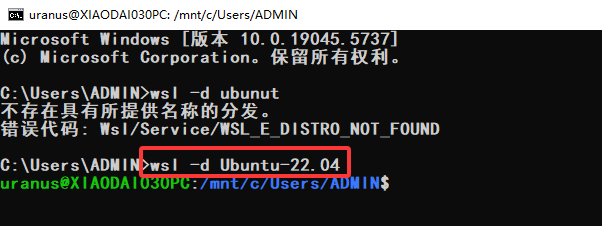
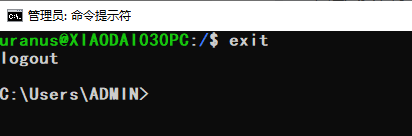
如果你想使用远程连接wsl中的Ubuntu并且使用图形化界面,你可以参考这个视频:
【WSL2】在电脑上安装Ubuntu、图形化界面+远程连接图形化界面![]() https://www.bilibili.com/video/BV1BEpBe9EXX/视频中所用的命令我给你列在下面了:
https://www.bilibili.com/video/BV1BEpBe9EXX/视频中所用的命令我给你列在下面了:
"""使用 dism.exe 工具在线修改当前正在运行的 Windows 系统。
# /online 参数表示对当前运行的操作系统进行操作。
# /enable-feature 参数用于启用指定的 Windows 功能。
# /featurename:Microsoft-Windows-Subsystem-Linux 指定了要启用的功能名称,
# 即“适用于 Linux 的 Windows 子系统”,这是使用 WSL 所必需的核心组件。
# /all 参数确保启用所有相关的子功能和依赖项,保证功能完整可用。
# /norestart 参数指示此操作完成后不自动重启计算机。
# 但是,在某些情况下,为了使更改完全生效,之后可能需要手动重启系统。
"""
dism.exe /online /enable-feature /featurename:Microsoft-Windows-Subsystem-Linux /all /norestart"""启用 Windows 的虚拟机平台 (Virtual Machine Platform) 功能,这是运行 WSL2 所必需的。
# /online 表示操作当前正在运行的系统。
# /enable-feature 启用指定功能。
# /featurename:VirtualMachinePlatform 指定要启用的功能名称。
# /all 表示启用所有可能的父功能。
# /norestart 表示不立即重启系统(但最终仍可能需要重启)。
"""
dism.exe /online /enable-feature /featurename:VirtualMachinePlatform /all /norestart# 显示当前 Linux 发行版的版本信息(包括发行版名称和版本号等)。
lsb_release -a# 更新软件包索引并升级已安装的所有软件包。
# apt update:更新本地的软件源列表。
# apt upgrade -y:将已安装的软件包升级到最新版本,-y 表示自动确认。
sudo apt update && sudo apt upgrade -y# 安装 xrdp 服务,用于通过远程桌面协议(RDP)连接到 Linux 桌面环境。
sudo apt install xrdp# 安装 XFCE 桌面环境,这是一个轻量级的图形界面,适合远程桌面使用。
sudo apt install xfce4# 安装 calc 软件包(一个命令行计算器工具),-y 表示自动确认操作。
sudo apt install calc -y# 安装 xfce4-goodies,它包含一些 XFCE 桌面环境的附加插件和工具。
sudo apt install xfce4-goodies -y# 编辑 xrdp 的启动脚本 startwm.sh,用于配置远程登录时启动的桌面环境。
# 使用的是 vi 文本编辑器。
sudo vi /etc/xrdp/startwm.sh# 查看 xrdp 服务的运行状态。
service xrdp status# 启动 xrdp 服务。
sudo /etc/init.d/xrdp start# 查看当前系统的网络接口及其 IP 地址信息。
ip a# 安装 xfce4-terminal 终端模拟器,用于在 XFCE 桌面中使用终端。
sudo apt-get install xfce4-terminal【注】如果最后远程连接不上,可以给root用户设置一个密码,然后使用root用户来远程连接。
# 设置root用户的密码
sudo passwd root